避免数据重复录入的两个方法
作者:小窝来源:部落窝教育发布时间:2023-11-09 23:10:55点击:760
两个方法,避免录入重复数据。
工作中有些数据具有唯一性,譬如身份证号码、银行卡号、发票号码、电话号码、订单号码等。如何确保手工录入的时候不会重复录入呢?
下面小窝分享两个小技巧。
第一个技巧:自定义数据验证,自动阻止录入重复数据
效果如下图:
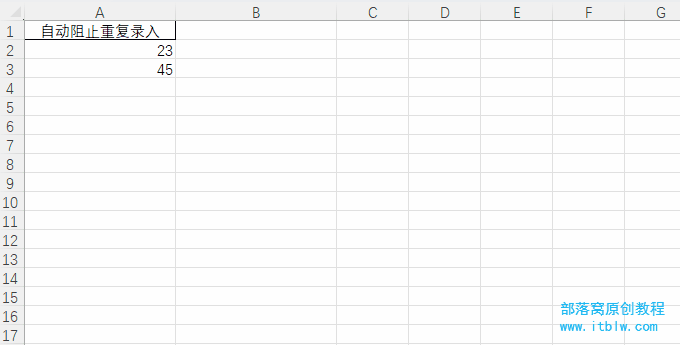
具体方法:
Step 01 单击“数据 — 数据验证”打开“数据验证”对话框。在“设置”选项卡选择“自定义”,然后输入公式=COUNTIF(A:A,A1)=1。
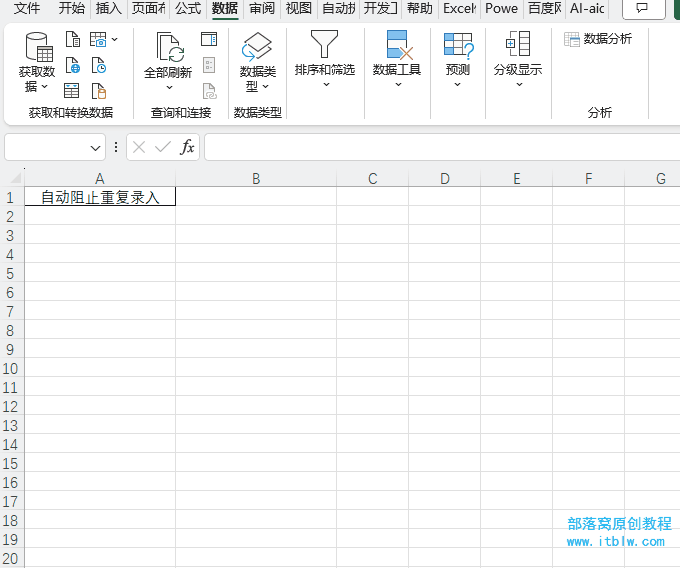
注意:
①公式中的条件区域根据需要选择或者输入,如果不是引用整列,则单元格区域必须绝对引用;
②条件必须是条件区域中的第一个单元格!
譬如,公式=COUNTIF(B1:B10,B1) 或者 =COUNTIF($B$1:$B$10,B2) 都是错误的,起不到禁止作用。
Step 02 切换到“出错警告”选项卡,标题处输入“重复”,“错误信息”栏中输入提示语“此值与列中已有数据存在重复,请重录!”。
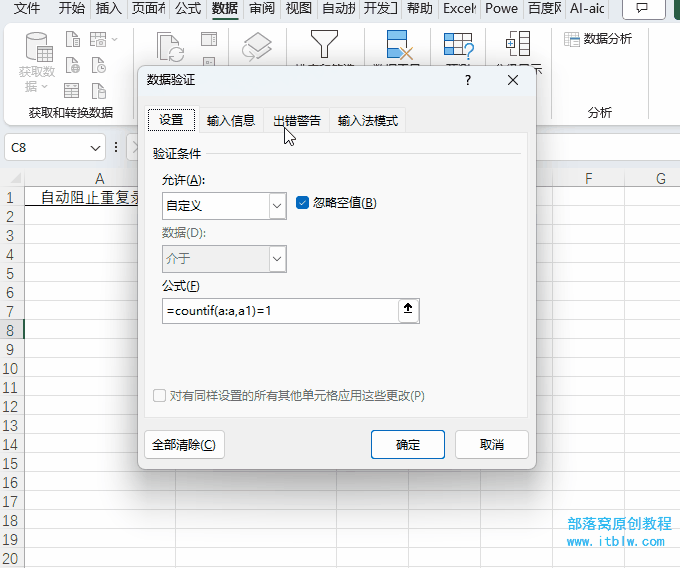
现在在A列录入数据,如果出现输入重复值,就会弹出警告框提示,无法录入重复值。
第二个小技巧:定义条件格式,录入后自动突出显示重复数据
第一个技巧在录入中就可以避免重复值的输入,但它存在一个弊病:你不知道当前录入的数据与前方哪个数据重复。
譬如:当收到无法重复录入的提示后,你对照单据核对发现当前录入的此条数据是正确的,而应该是前方的某条数据录入错误了。你需要修改前方的数据,但是数据多的话,你无法快速找到前方哪条数据是错误的。
为了避免这个弊病,就有了第二个技巧,方法如下。
选中需要录入唯一值的列,单击“开始 — 条件格式 — 突出显示单元格规则 — 重复值”即可。
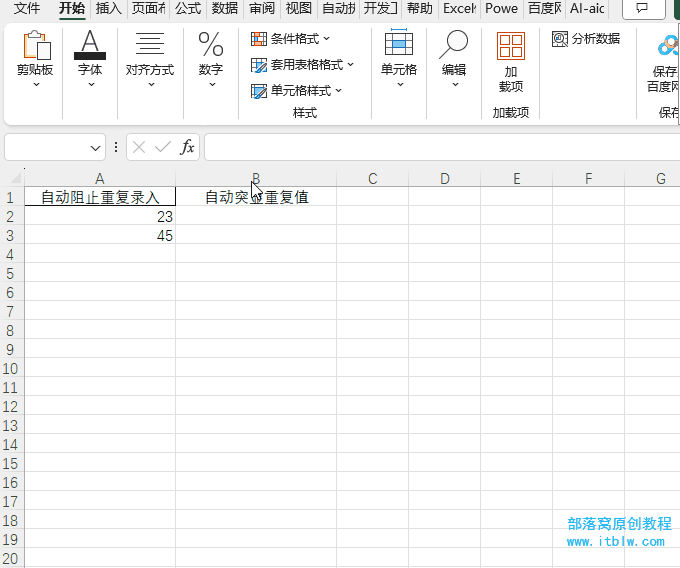
总结:
第一个小技巧用自定义数据验证禁止重复数据录入看起来酷,但因为存在不知道哪个值重复的弊病,所以实用性不高,只适合少量数据的录入;第二个小技巧用条件格式突显重复值更实用。
本文配套的练习课件请加入QQ群:902294808下载。
做Excel高手,快速提升工作效率,部落窝教育Excel精品好课任你选择!
扫下方二维码关注公众号,可随时随地学习Excel:
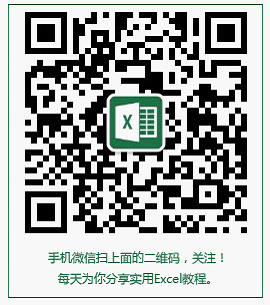
相关推荐:
又快又准的手工录入技巧
版权申明:
本文作者小窝;部落窝教育享有稿件专有使用权。若需转载请联系部落窝教育。
